Oavsett om det är vänner, familj eller till och med kollegor, håller många av oss kontakt med människor som bor i helt andra tidszoner. Som sådan finns det tillfällen då du undrar över tiden i ett annat land innan du når ut. Lyckligtvis kommer Clock-appen, som finns i både Windows 10 och Windows 11, med en World clock-flik, där du kan kontrollera tiden för olika städer runt om i världen. Dessutom kan du jämföra tidszoner och med en blick se dag-och nattområdena på kartan. Fortsätt läsa för att lära dig allt om att använda världsklockan i Windows 10 och Windows 11:
OBS: Klocka-appen är identisk på båda operativsystemen, så vi använder bara skärmdumpar från Windows 11 i den här guiden.
Åtkomst till världsklockan i Windows 10 och Windows 11
För att komma till världsklockan måste du först öppna appen Klocka. Skriv klocka i aktivitetsfältet Sökfältet i Windows 10 eller i sökfönstret i Windows 11 (använd förstoringsglaset i aktivitetsfältet för att öppna det). Klicka eller tryck sedan på sökresultatet för appen Klocka.
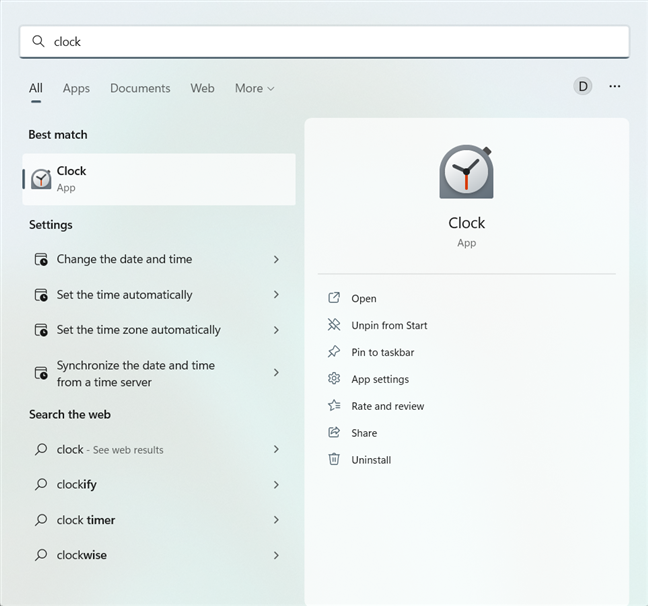
Sök efter Klocka-appen i Windows
Ett annat sätt att komma till den är att öppna Start-menyn och öppna genvägen Klocka i listan Alla appar.
När appen Klocka öppnas, gå till fliken Världsklocka från den vänstra panelen.
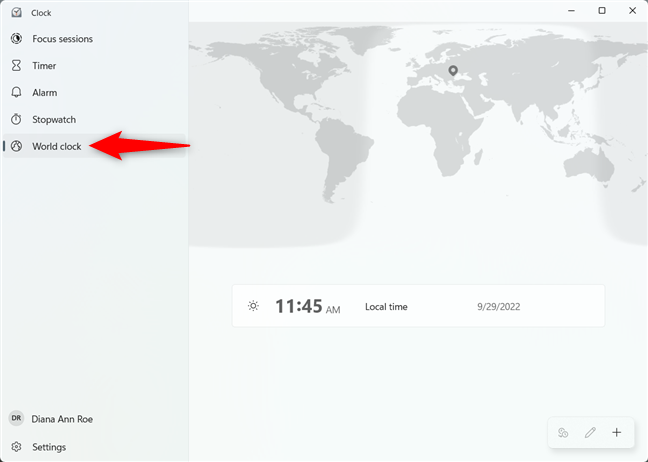
Åtkomst till världsklockan i Windows 10 och Windows 11
Hur man lägger till och visar tiderna i olika länder med världsklockan i Windows
I panelen Världsklocka får du se lokal tid, samt om det är dag eller natt i olika delar av världen-de mörkare områdena på kartan indikerar natttid. Men om du behöver den exakta tiden för en plats måste du först lägga till den i världsklockan.
För att börja klicka eller tryck på knappen + (Lägg till en ny stad) nere till höger hörn.
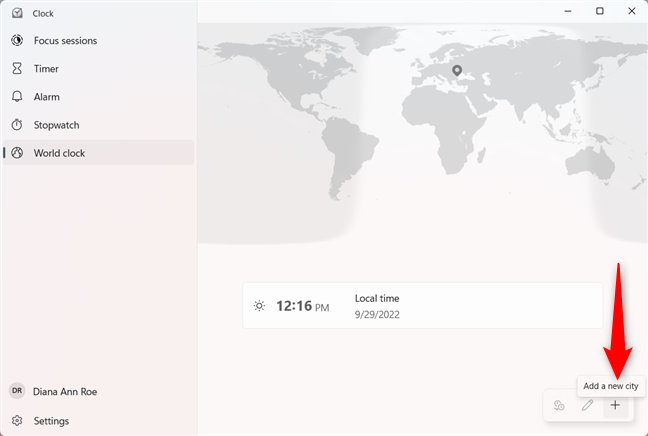
Lägg till en ny stad till världsklockan i Windows
Detta öppnar ett popup-fönster. Börja skriva namnet på den plats du vill ha och klicka eller tryck på den när den visas i rullgardinsmenyn.
Sök efter den plats du vill lägga till i världsklockan
När du hittar den plats du vill ha , klicka eller tryck på knappen + Lägg till.

Lägg till en ny plats i världsklockan i Windows
Staden läggs nu till i världsklocklistan, vilket innebär att dess tid visas permanent i appen Klocka. Dessutom kan du också se tidsskillnaden med din lokala tid bredvid det aktuella datumet, och en ikon framför varje tidszon indikerar om det för närvarande är dag eller natt på den platsen.
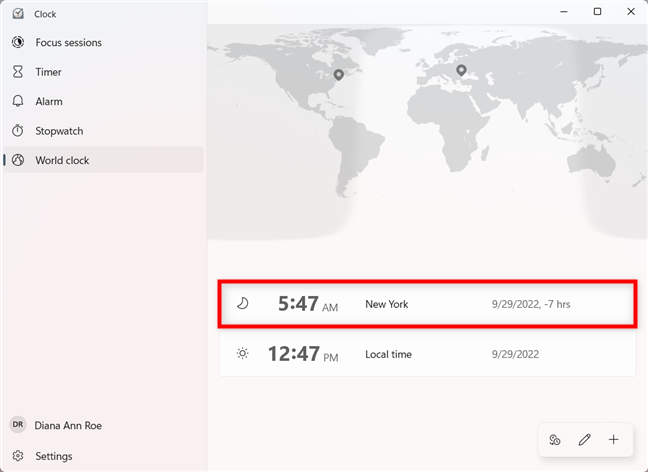
Den nya staden läggs till i Windows Clock-appen
När du är klar kan du använda knappen + (Lägg till ny stad) för att hitta och inkludera en annan plats. Tänk dock på att du bara kan ha högst tio städer som visas i världsklockan (och en av dem är, som standard, din lokala tid). Håller du muspekaren över en av platsposterna framhävs den staden på världskartan.
TIPS: Du kan också fästa på startmenyns klockor för alla städer som lagts till i världsklockan.. Tyvärr fungerar den här funktionen bara korrekt för Windows 10-användare.
Hur man jämför tiderna i olika länder med Windows World clock
Om du vill jämföra tiden mellan dina platser, tryck på knappen Jämför från menyraden i det nedre högra hörnet-dess ikon inkluderar två klockor.
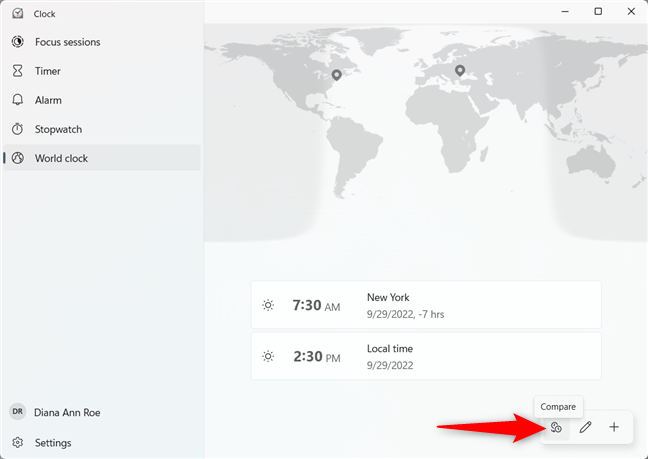
Jämför tiderna i olika länder med Windows Clock-appen
Du kan nu tydligt jämföra tiderna mellan städerna i din lista. Klicka eller tryck på kalenderdata längst upp för att välja ett annat datum. Du kan också klicka eller trycka på en annan gång, rulla medan du håller muspekaren över valfri rad i diagrammet eller använda pilarna i slutet av varje rad för att jämföra andra tider.
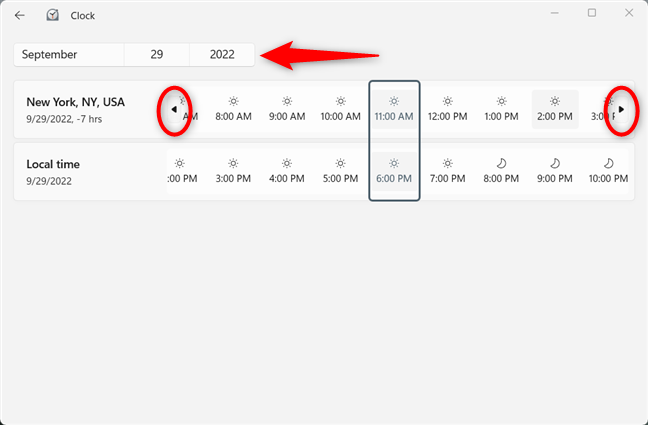
Använd de tillgängliga verktygen för att jämföra tidszoner för ett annat datum och/eller tid
När du är klar med att jämföra tidszoner kan du återgå till världsklockan genom att använda bakåtknappen i det övre vänstra hörnet av fönstret.
TIPS: > Om du hela tiden behöver hålla ett öga på ett par tidszoner kan du även lägga till klockor i aktivitetsfältet i Windows 10 och Windows 11.
Hur många städer har du lagt till i världsklockan i Windows 10 och Windows 11?
Windows World clock-funktionen kan vara användbar i en mängd olika situationer. Oavsett om det är för affärer eller för nöjes skull behöver en del av oss veta tiden i andra städer då och då. Vi har många vänner och kollegor utomlands, så vanligtvis är vår världsklocka ganska trång, ibland upp till fem städer. Hur är det med dig? Hur många platser inkluderade du i din världsklocka? Vad använder du dem till? Låt oss veta i en kommentar nedan.
